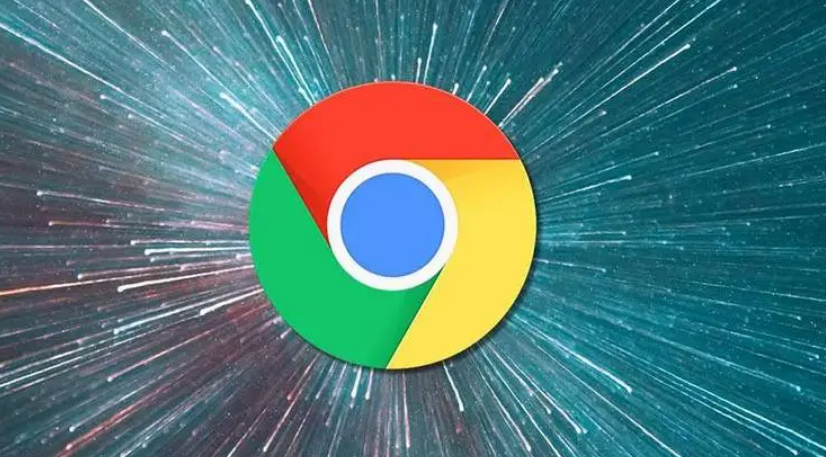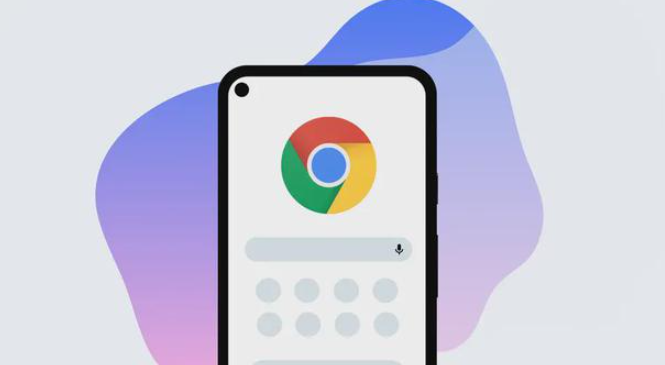1. 启用自动保存密码:打开Chrome浏览器,点击右上角的三个点图标,选择“设置”。在左侧菜单中点击“密码和表单”(或在“自动填充”区域点击“密码”)。找到“自动提供密码保存”的开关,点击开关来启用此功能。如果之前关闭过此功能,需手动开启以允许浏览器保存新密码。
2. 使用自动保存功能:当在网页上输入用户名和密码时,Chrome浏览器会提示是否保存密码。点击“保存”按钮,浏览器将自动保存该密码。下次访问该网站时,浏览器将自动填充用户名和密码,无需手动输入。
3. 添加例外站点不保存密码:进入Chrome设置→“密码”→“网站例外”。点击“添加”,输入网站地址(如`https://example.com`),选择“永不保存”。保存后,该站点的密码将不会被自动保存或填充。
4. 使用安全密钥保护已保存的密码:进入Chrome设置→“安全与隐私”→“安全密钥”。选择“添加安全密钥”,插入USB安全密钥并完成绑定。后续查看或同步密码时,需插入密钥验证身份。
5. 同步密码至其他设备:点击右上角头像→“同步信息”。确保你的谷歌账号已登录,并且开启了同步功能,这样可以将本地保存的密码同步到其他关联的设备上,方便在不同设备上使用已保存的密码。
综上所述,通过以上步骤和方法,您可以在Google Chrome浏览器中灵活地进行下载路径权限冲突自动修复的操作与管理,提升整体的使用体验。这些方法不仅简单易行,而且能够帮助您更好地管理和优化浏览器的使用,确保浏览任务的顺利完成和数据的完整性。